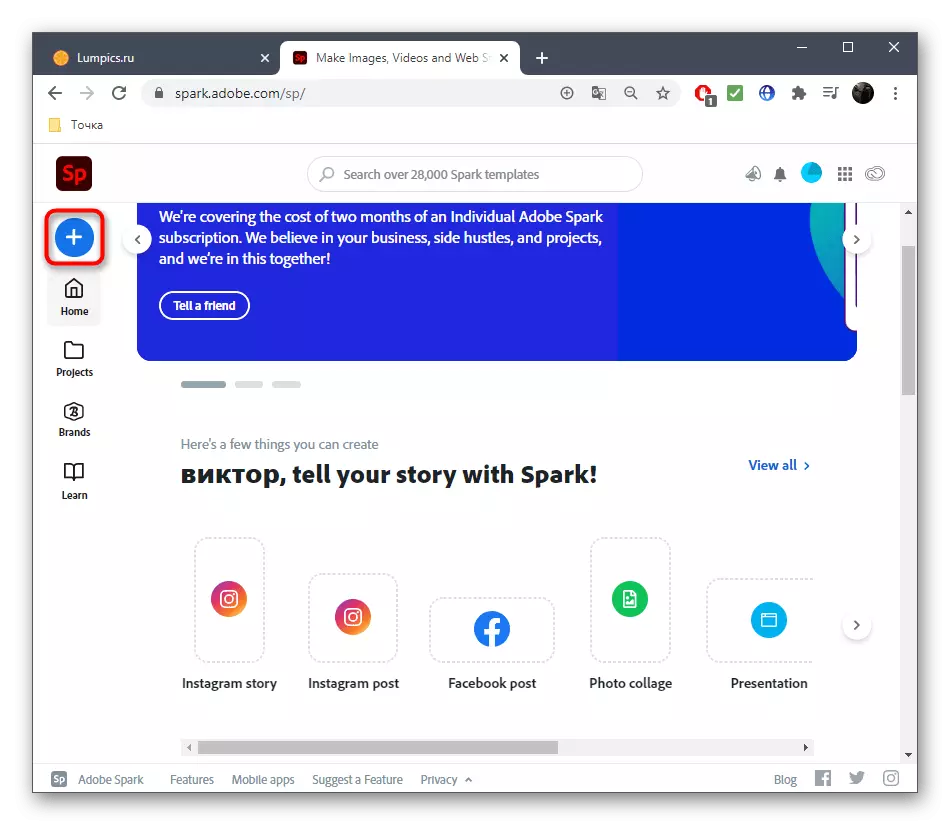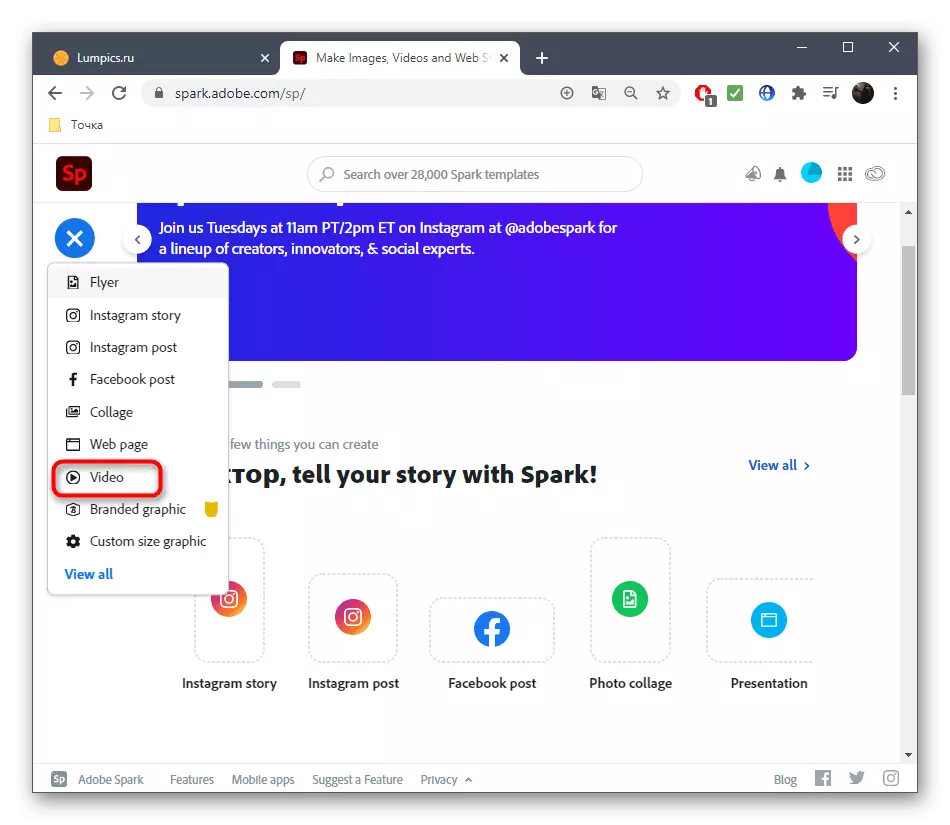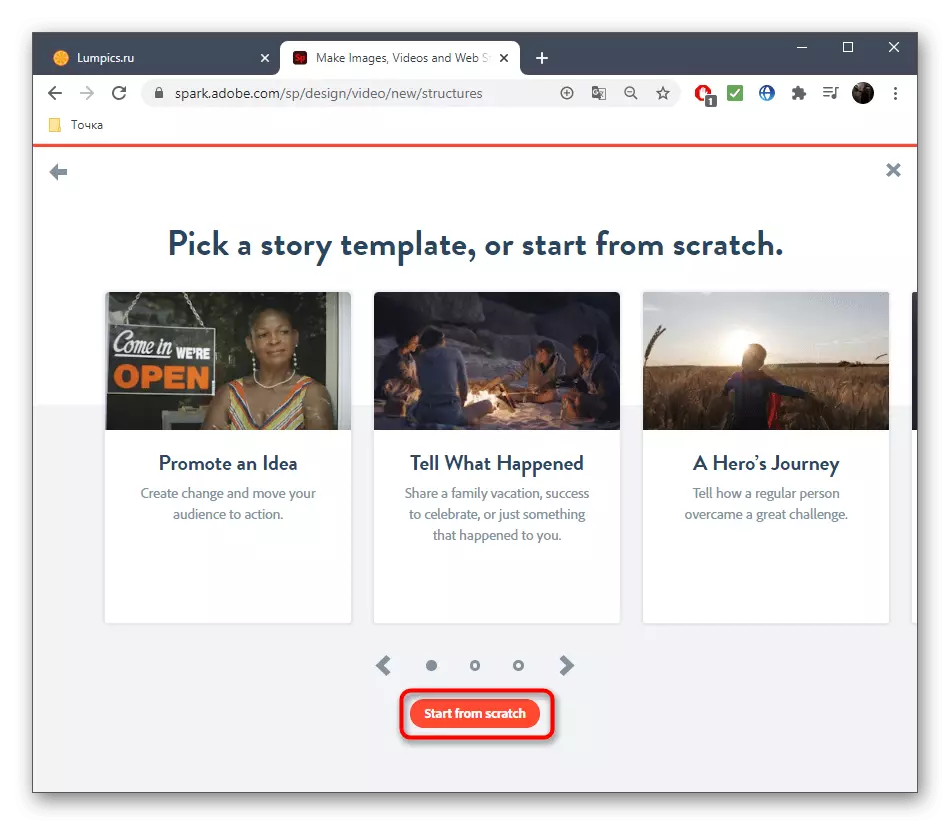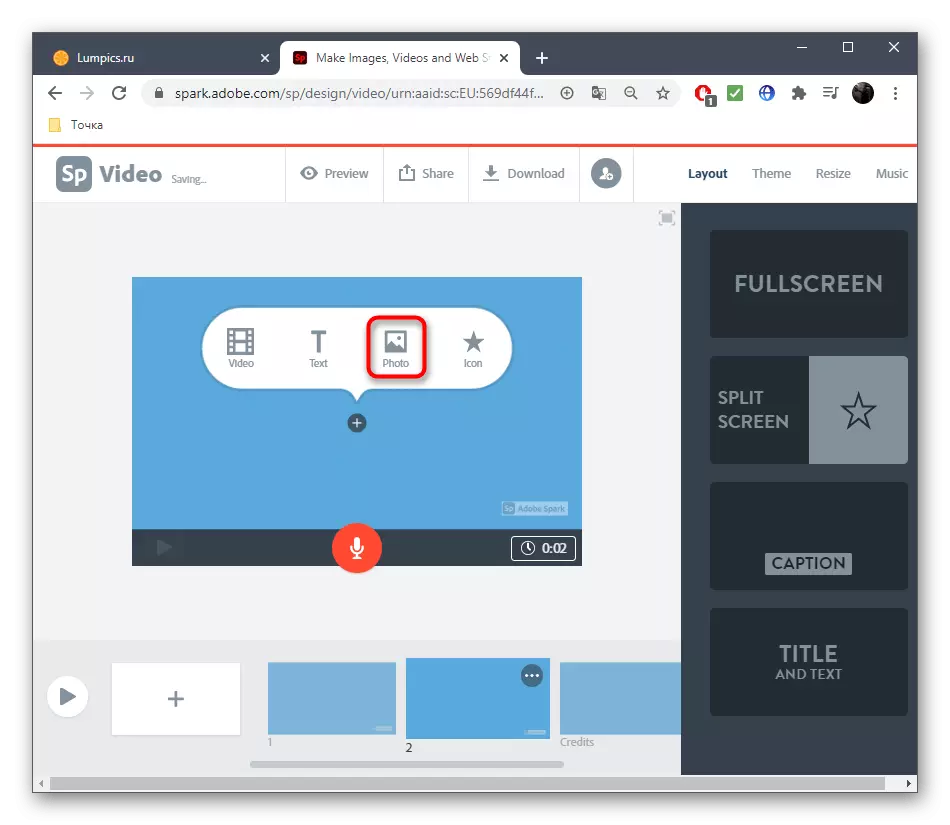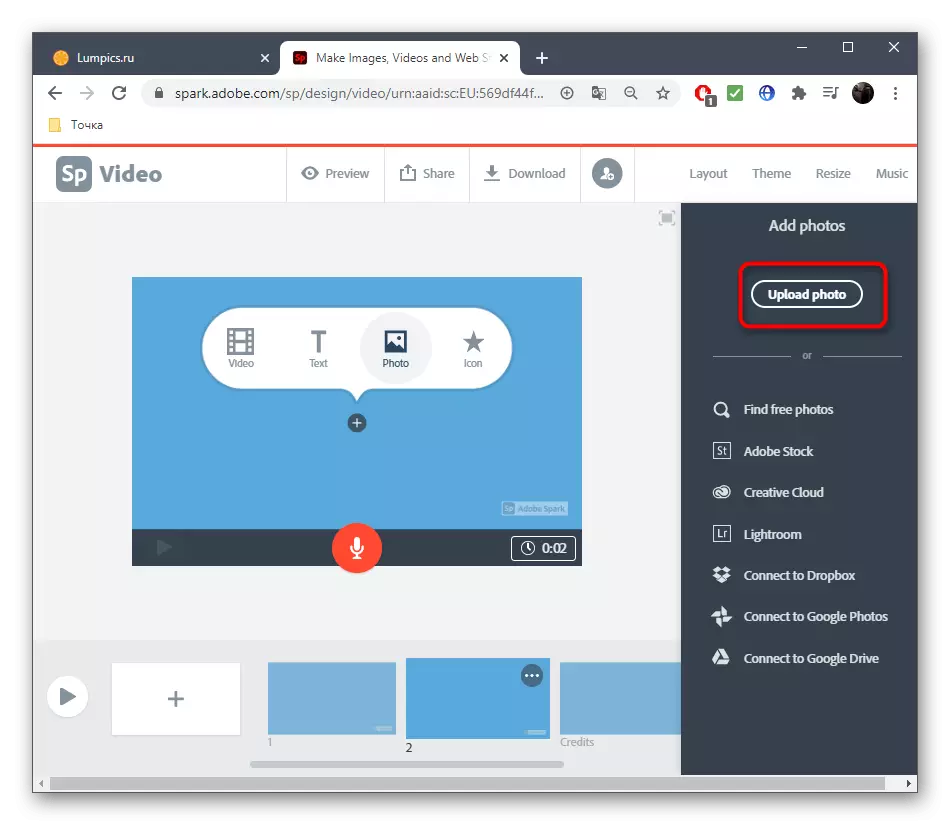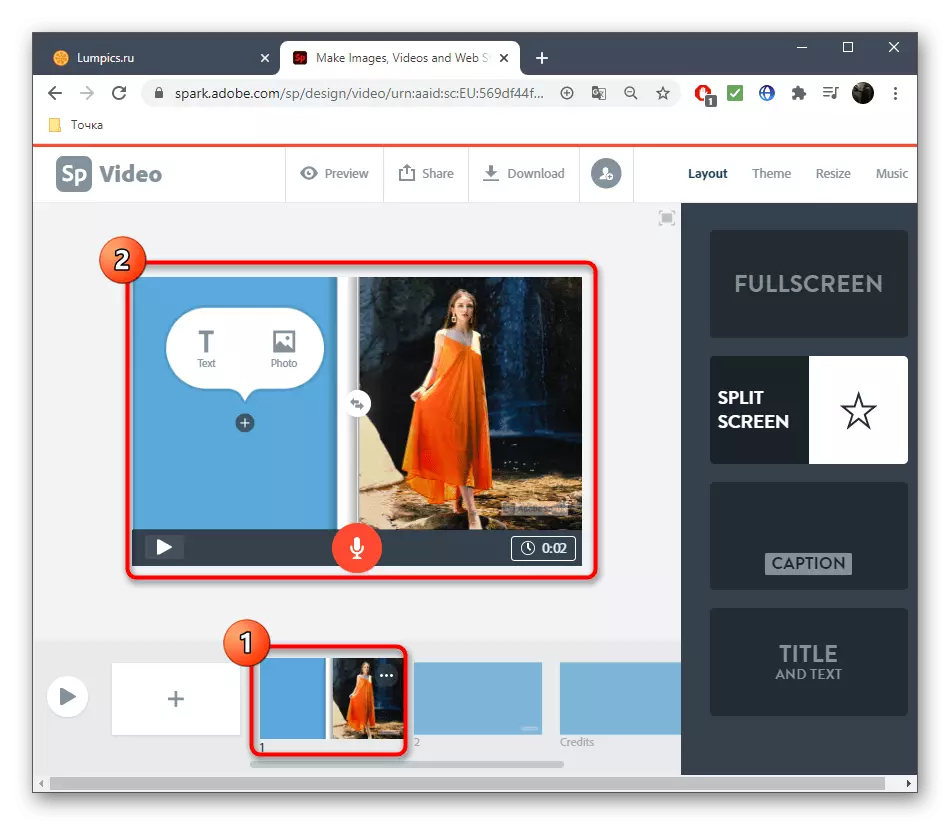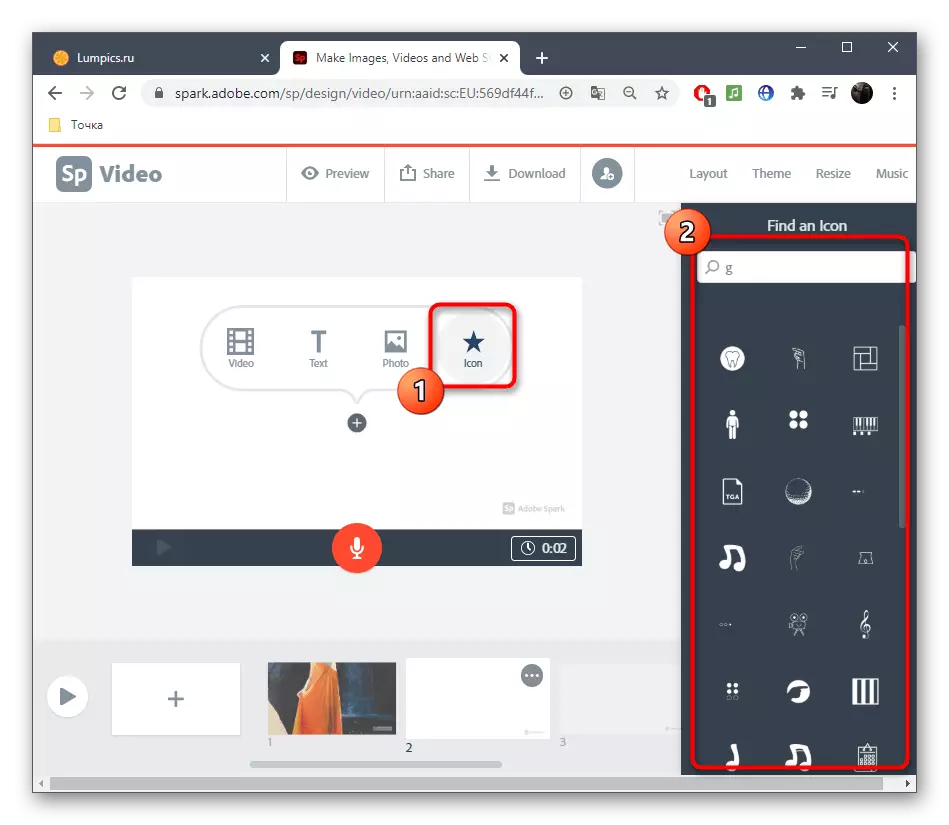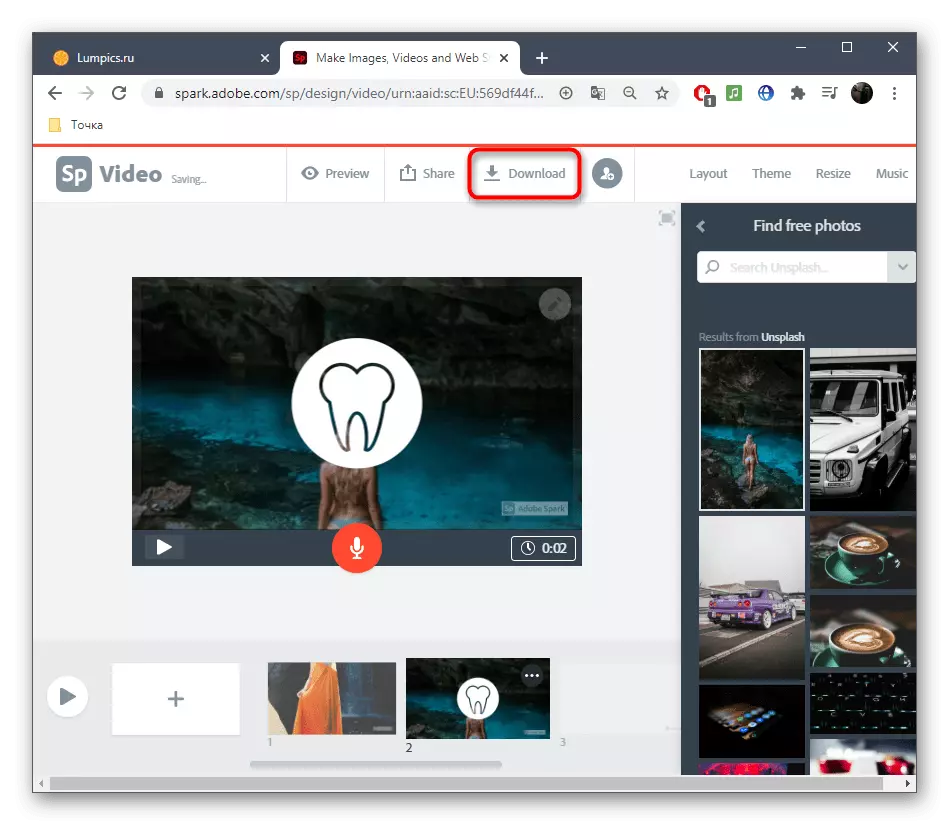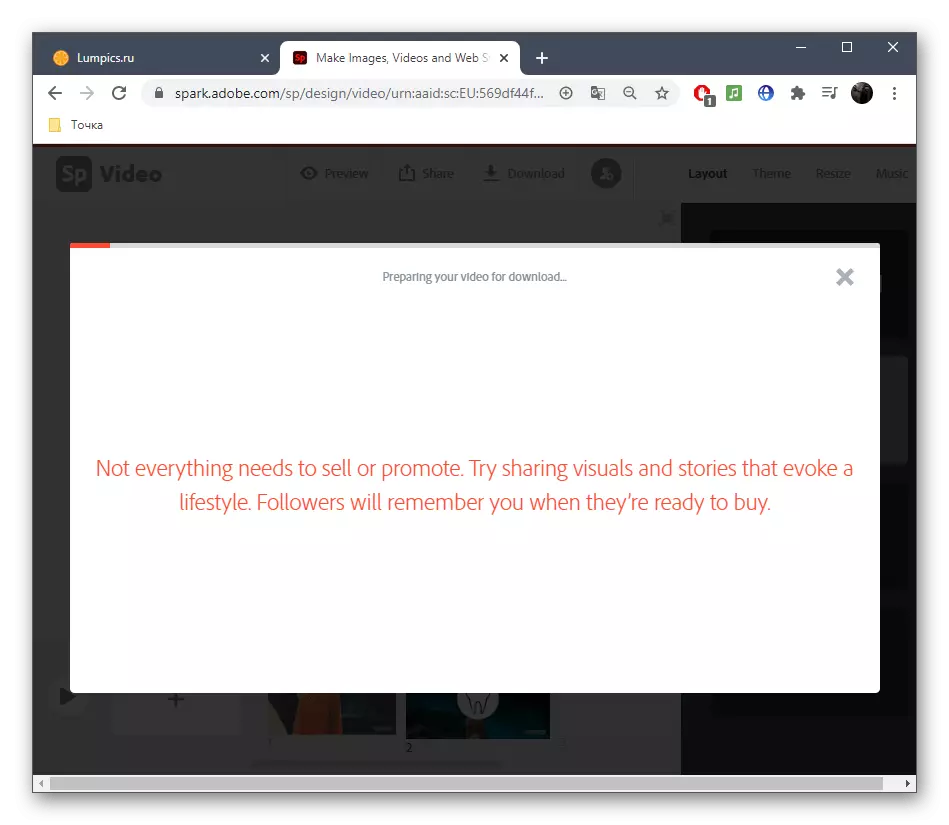Métode 1: Crello
Anu pangheulana pikeun antrianna bakal mangrupikeun ladénan online anu disebut Crotel One, anu kalebet desain anasial khusus, ngamungkinkeun anjeun ngarévisi poto-poto ngan ukur sababaraha klik. Prosés anu langkung rinci pikeun nyiptakeun proyek dina situs ieu siga kieu:
Pindah ka jasa online Crello
- Pikeun muka halaman Crello anu diperyogikeun, urang nawiskeun nganggo referensi di luhur. Dina tab bilarian, klik "ka animasi Crello".
- Upami anjeun munggaran dipanggihan sareng kamekaran animasi pikeun poto, nganggo salah sahiji témling anu aya pikeun nungkulan prosés ieu. Ngan, anggap munculna aranjeunna disebarkeun dibayar, supados milih jalma anu aya dina aksés anu kabuka.
- Pikeun ngundeur poto anjeun nyalira, teraskeun kana "file anu" Kuring.
- Pencét gambar "unggah gambar atanapi pidéo".
- Dina jandela "Explorer" anu muncul, pilih gambar anu cocog atanapi sababaraha file sakaligus.
- Pindah gambar tambihan kana ruang kerja ku ninggalkeun éta sareng tombol mouse kénca.
- Sakali sadaya objék anu aya dina proyék, jaman ayeuna diajar ngadamel animasi, dimana anu dina panel luhur, klik "Infate".
- Gunakeun salah sahiji jinis animasi anu henteu kadaptar gerak tertentu pikeun gambar.
- Pertimbangkeun prosedur ieu dina conto pamakan. Saatos milih alat, nyetél arah, reureuh sareng pilihan tambahan upami aranjeunna ayeuna aya.
- Nalika parantos leres, klik "Témbongkeun animasi" pikeun diluncurkeun maén balana.
- Kami mamatahan anjeun pikeun nengetan objék tambahan anu ogé disebarkeun gratis. Sawatara anu sampurna cocog kana gambar sadayana ogé, ogé sayogi pikeun animasi, anu bakal nyiptakeun poto hirup.
- Saatos réngsé karya di unggal obyék, ngajalankeun maénkeun sadayana padamelan pikeun dikenalkeun sareng hasilna.
- Upami sadayana cocog sareng anjeun, milari tombol "DownloW" dina panel luhur pikeun kéngingkeun poto anu sibuk dina komputer.
- Sebutkeun, pormat anu badé unduh file. Pilihan anu leres bakal MP4, tapi dina sababaraha kasus Gif cocog.
- Ngantosan pengolah proyék, saatos diunduh bakal ngamimitian sacara otomatis.
- Sakali file dieusian, anjeun tiasa langsung ngémutan teras-sanés pikeun pamuter anu pikaresepeun pikeun dipariksa.
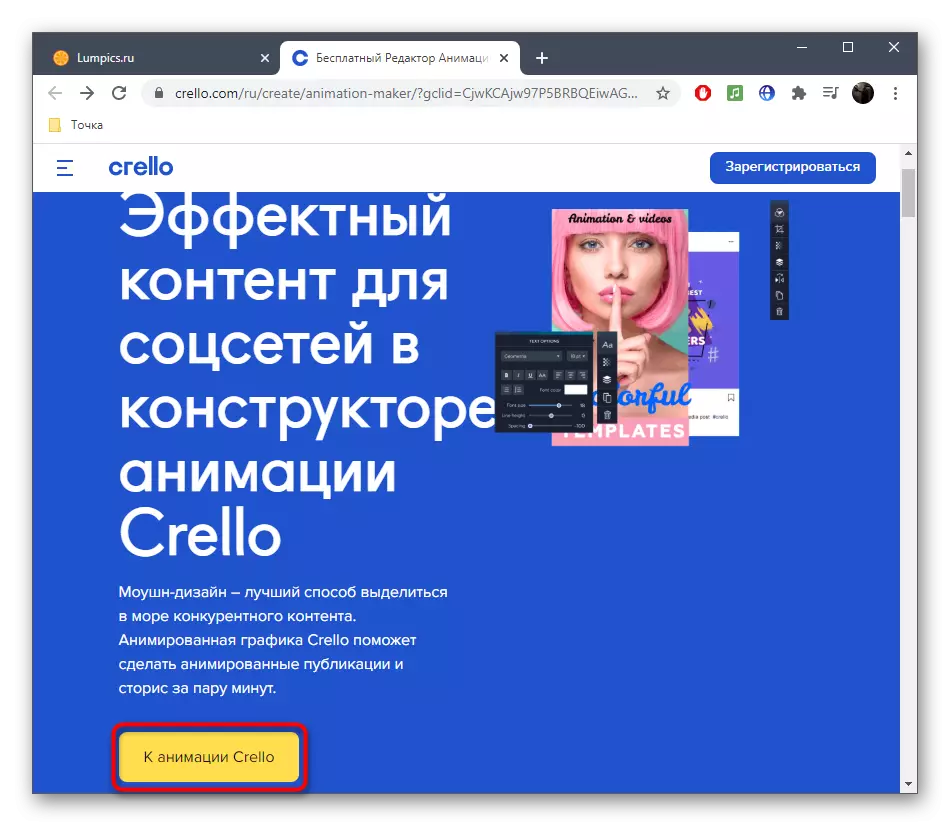
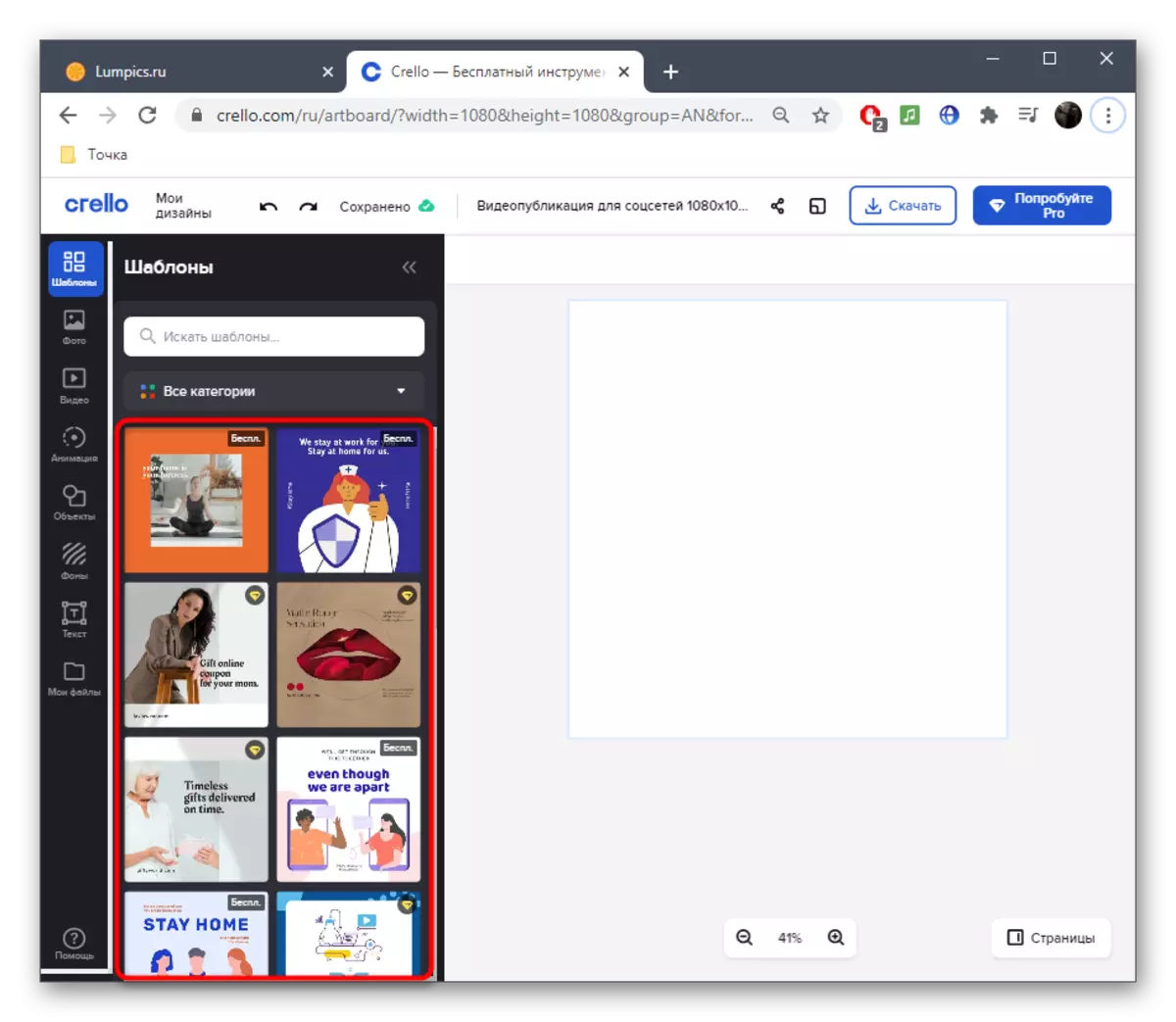

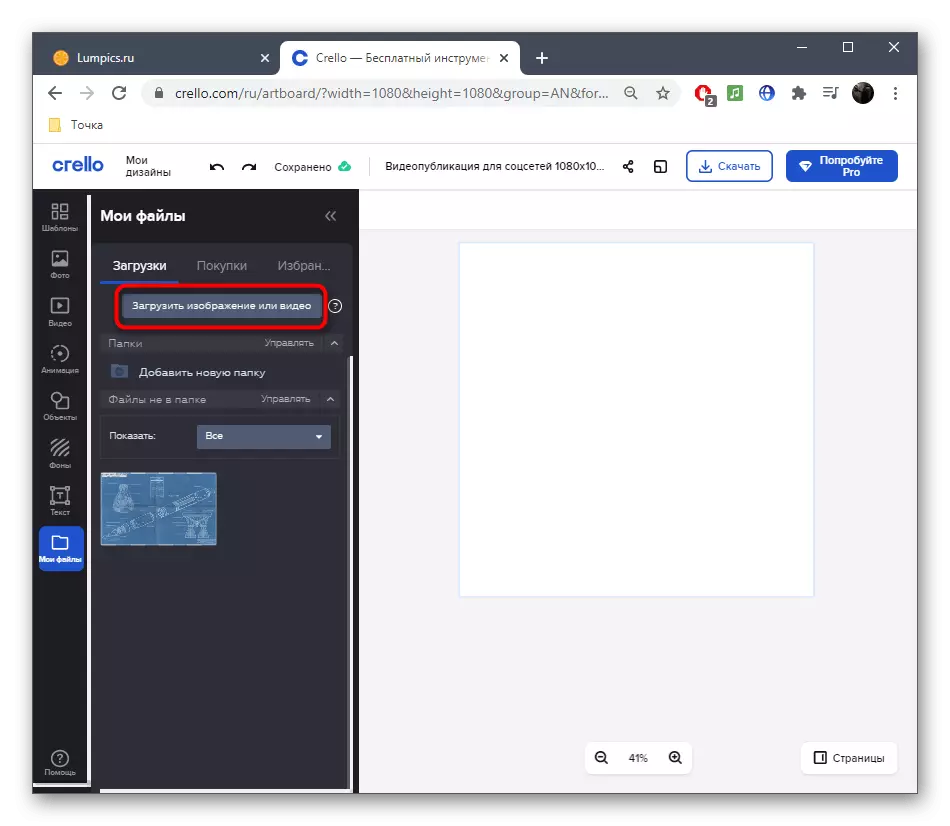
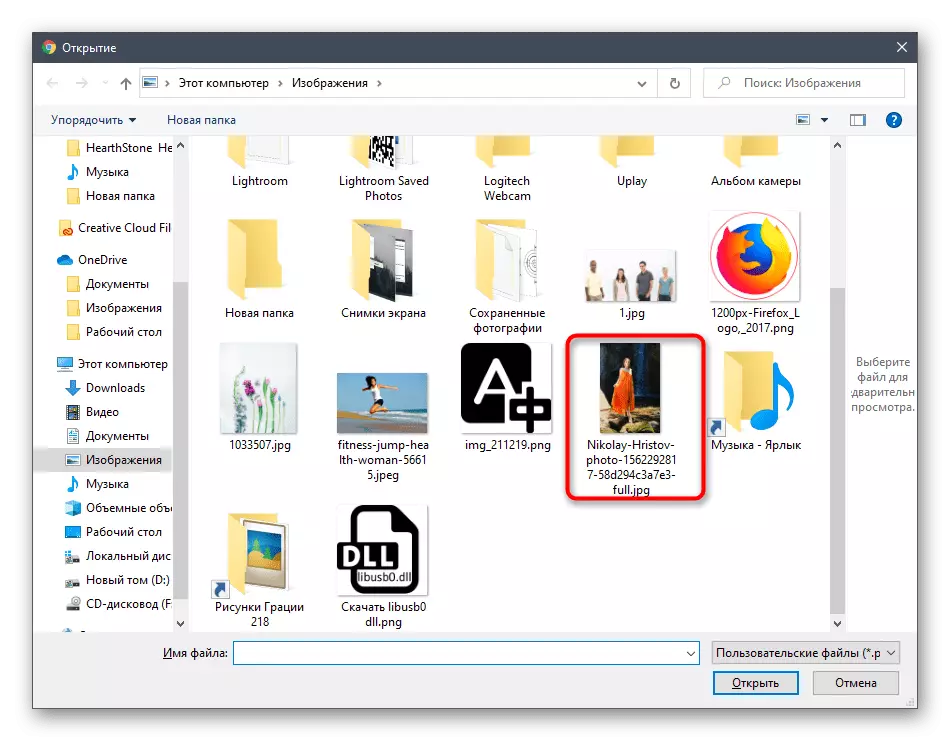

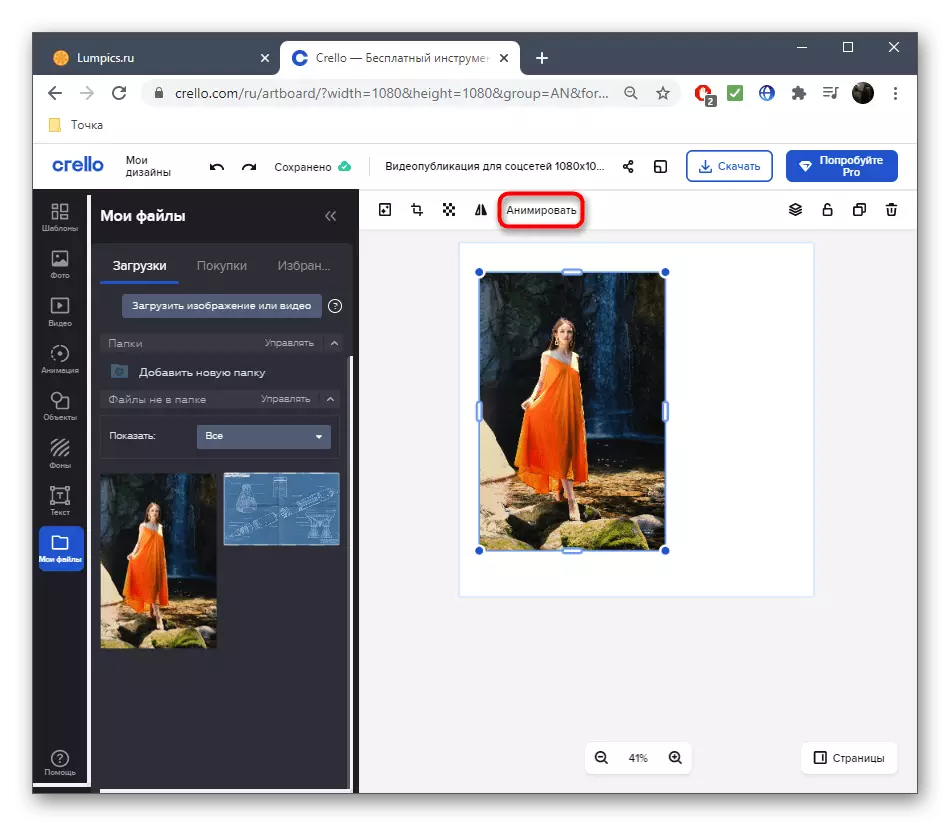
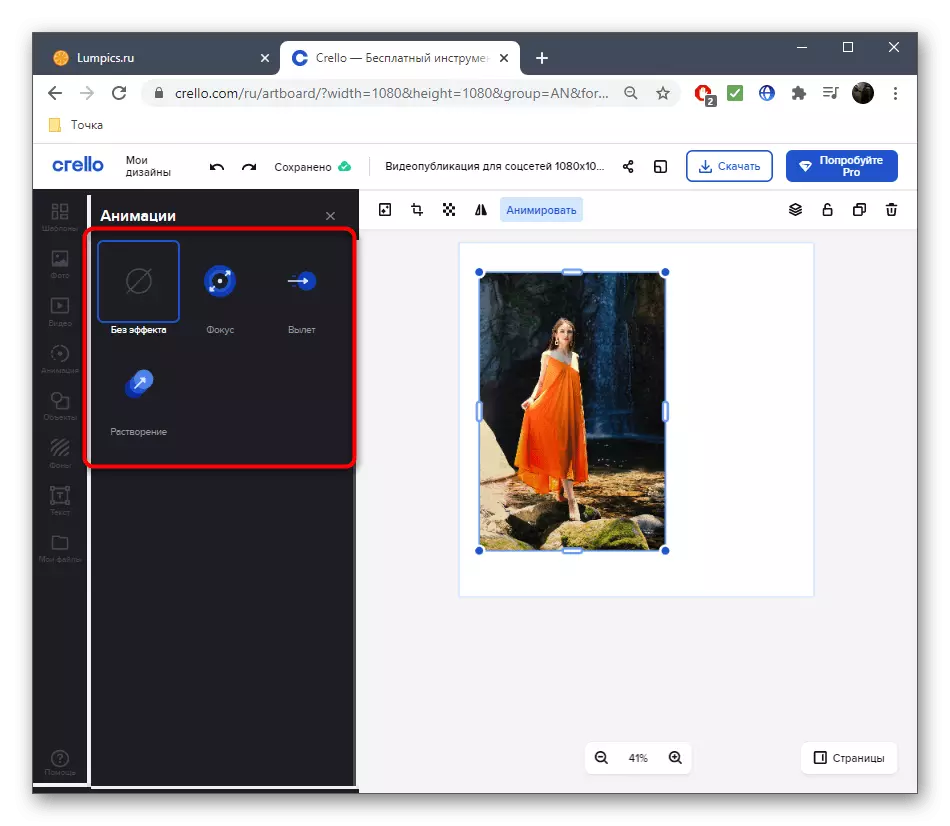

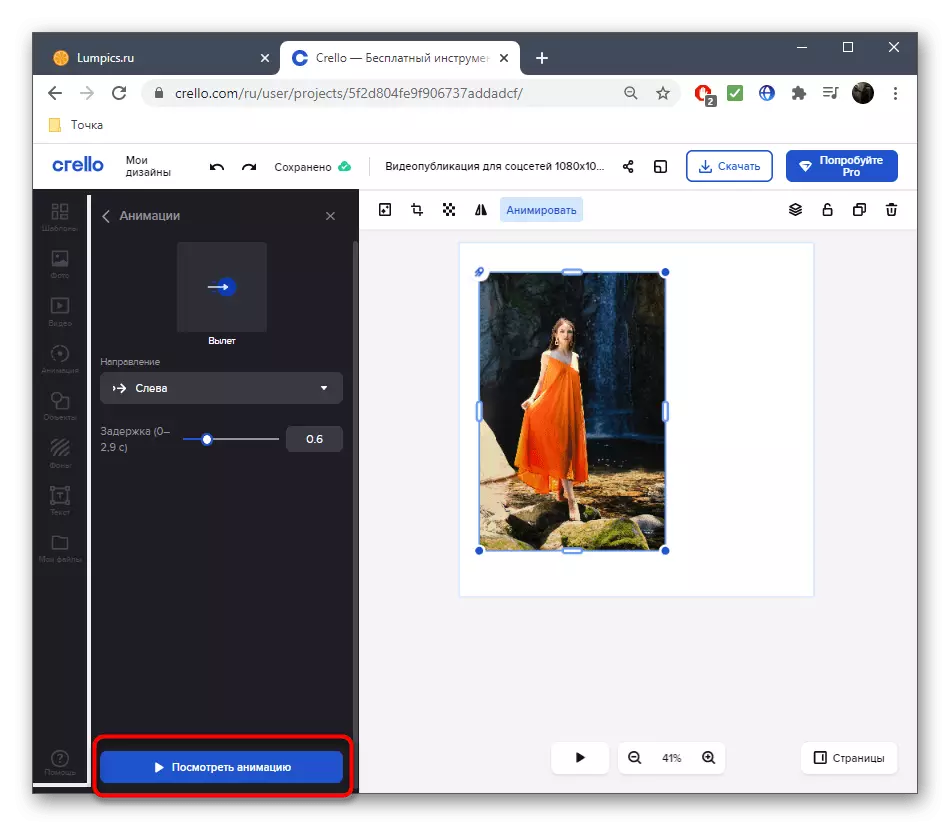
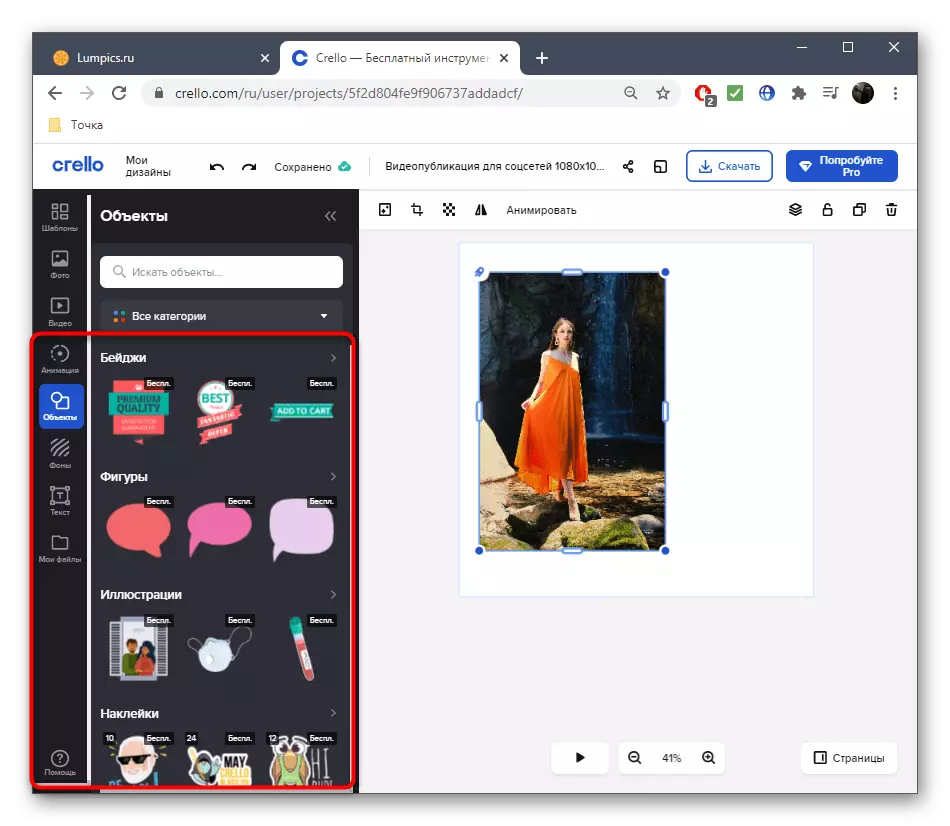



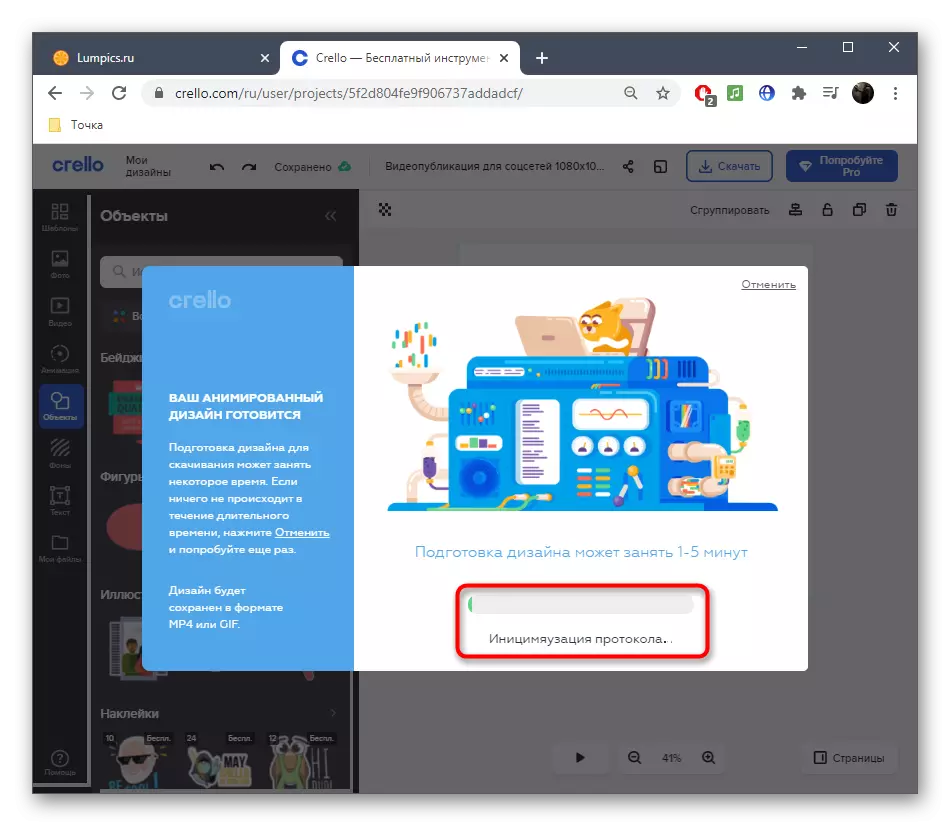

Madang ansation aya dina layanan online ieu, nomerna anu cekap sahingga unggal pangguna anu nyiptakeun proyék anu unik pikeun nyalira sareng énggalkeun poto Tapi ditémbongkeun poto sapertos diémbarkeun poto sapertos diétakeun
Métode 2: PIXTELLER
Upami, nalika nganalisis situs anu mimiti, sigana bakal yén anjeun henteu cocog kusabab susunan tindakan kawates pikeun PIsTeller, anu ngandelkeun Kalayan jasa online ieu dilaksanakeun salaku kieu:
Pindah ka jasa Online PIXTELLER
- Anjeun tiasa ngamimitian sareng workpiece ku milih "Pos" dina pilihan utama situs.
- Upami anjeun badé damel sareng proyék bersih, klik "Damel ti gapar".
- Mimiti anjeun kedah nambihan gambar anu nyalira anu badé ngahirupkeun. Jang ngalakukeun ieu, ka cindalik kana bagian "gambar" ".
- Pencét "Tambahkeun gambar".
- Mindahkeun kana tab unggah.
- Di dieu, pilih tombolunggut gambar unggah.
- Dibokangkeun gambar dina jandela anu dibuka "anu dibuka" teras klik dua kali.
- Mindahkeun gambarna di permukaan padamelan, dimana animasi bakal lumangsung.
- Ulah hilap yén unggal obyék tiasa dirobih dina ukuran ku nerapkeun titik anu dipilih khusus pikeun ieu. Rotasi ogé dilaksanakeun kalayan bantosan aranjeunna.
- Ayeuna poto na poto parantos ditambah, angkat ka "neulkeun" bagian.
- Di dieu anjeun tiasa mijen sareng pangeditaan mulang lagu, dimana Snapshot ayeuna nyipna dina lapisan anu misah.
- Mindahkeun pigura sareng mindahkeun atanapi ngarobih gambar dina ruang kerja kanggo nyiptakeun konci.
- Malikan lampah dina pigura anyar pikeun kéngingkeun animasi pinuh.
- Anggo tombol muter pikeun ngawas kamajuan sareng narékahan gerakan lemes. Henteu pantes nyandak gerak gedé teuing atanapi ngadamel konci silih, kumargi laju animasina mekar langkung.
- Salaku tambahan, anjeun tiasa nganggo alat anu sanés dina piksét. Kalayan pitulungna, téks ditambah atanapi béas objék Warsa dilaksanakeun.
- Nalika Pilih, pertimbangkeun setélan anu Huna: contona, teksna sayogi pikeun warna, ukuran sareng lokasi.
- Nalika nambihan lapisan énggal, masing-masing bakal muncul dina animangan gancang, masing-masing, keysina moal ngatal sareng lapisan sanés.
- Pas taunan tos siap, di katuhu di Top Tulaga On "Render & Simpen".
- Pastikeun pikeun ngarobah nami proyék.
- Ngadagoan tungtung rendering tanpa nutup tab ayeuna.
- Nalika tombol "Unduh" némbongan, paké pikeun teras-terasan nyimpen pidio.
- Pencét dina pidéo dina PCM tur pilih "nyimpen video kumaha".



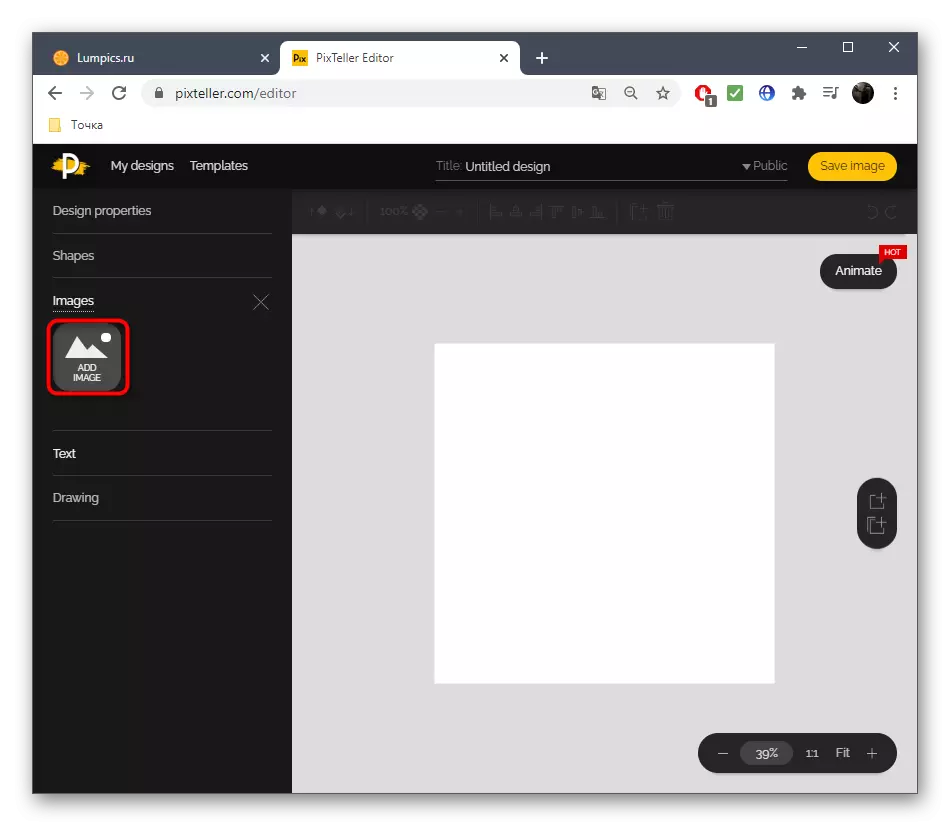
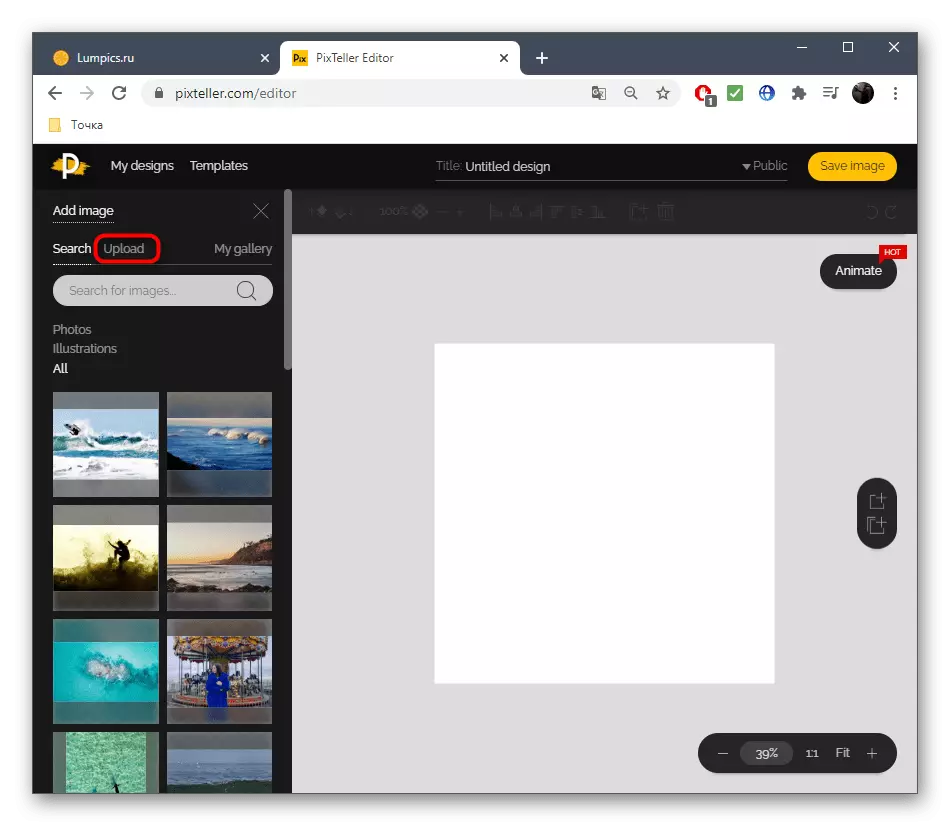
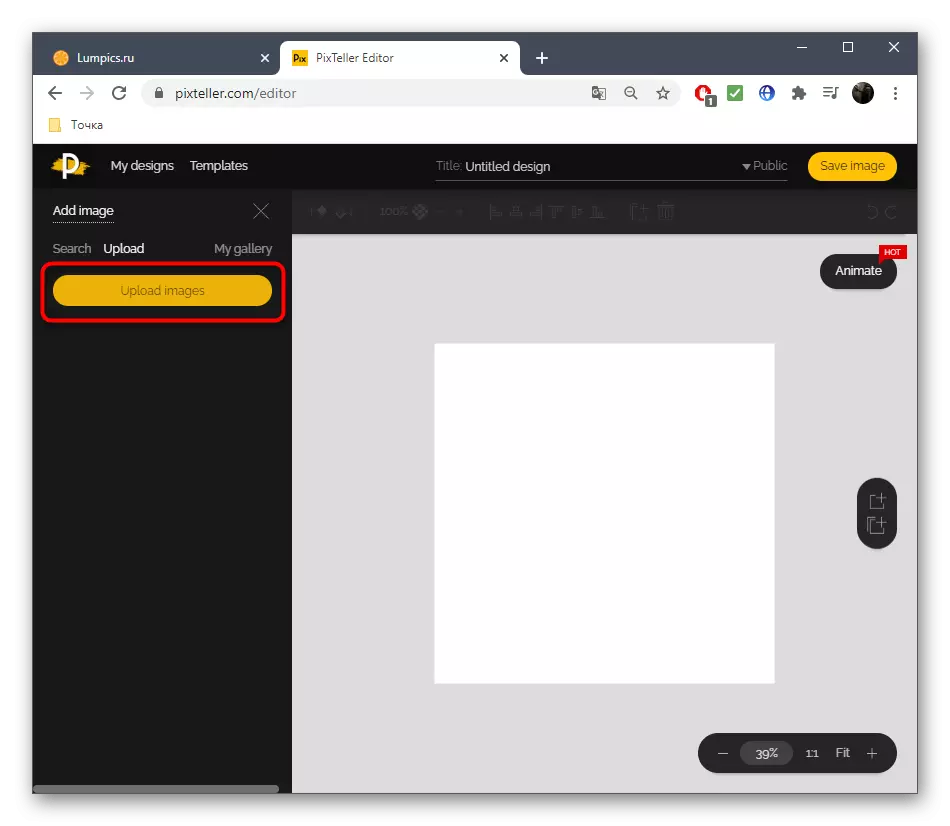
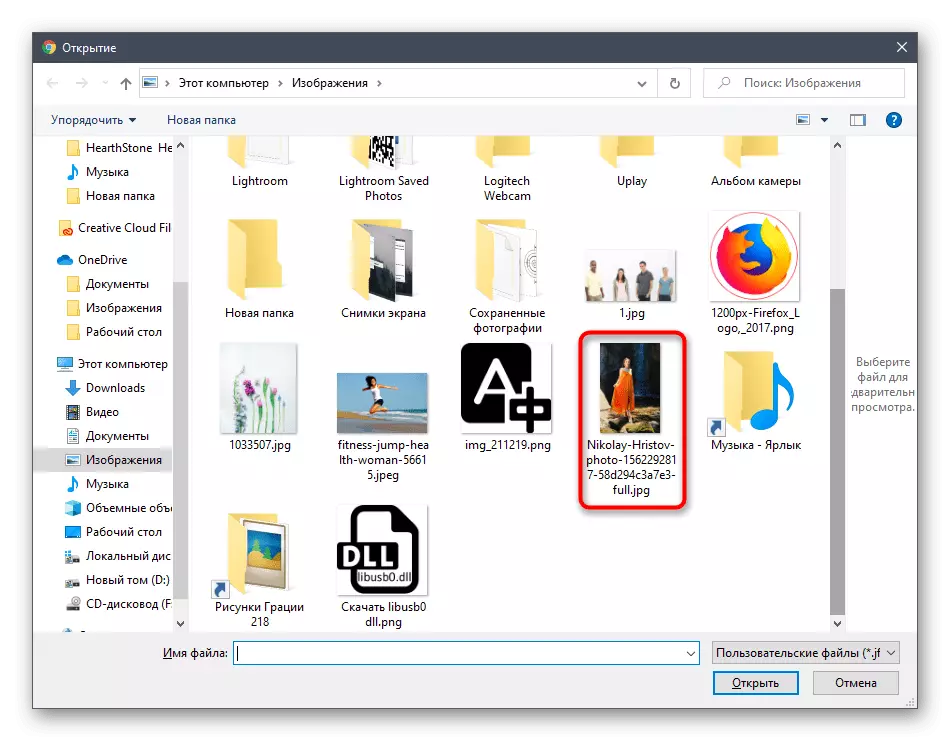
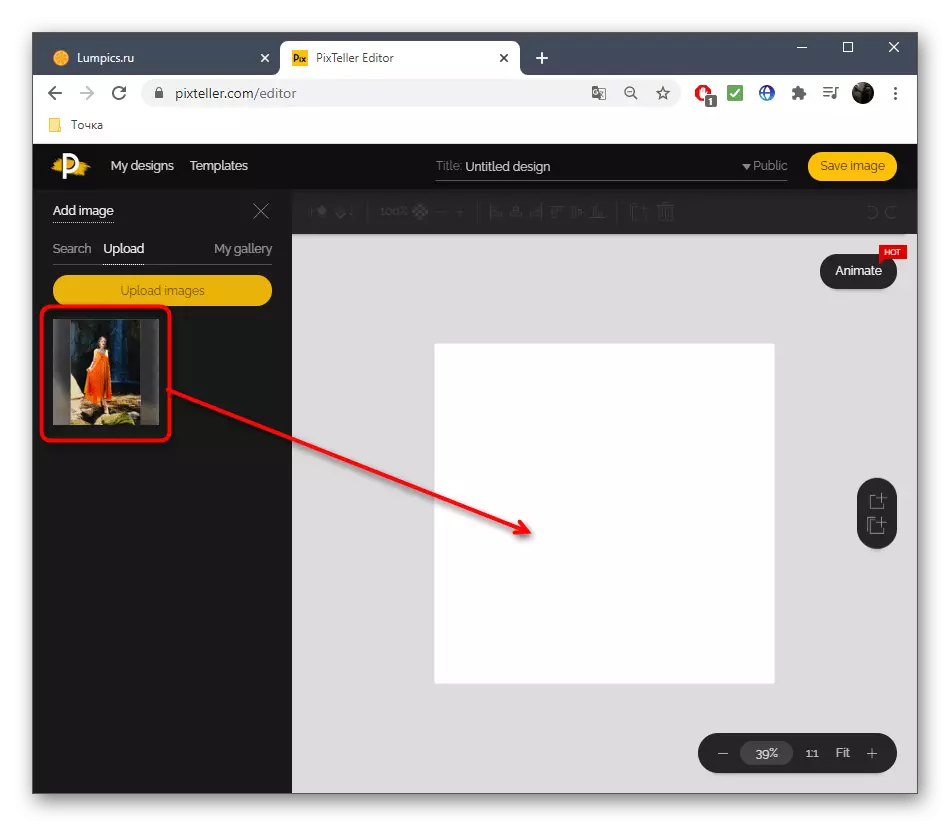



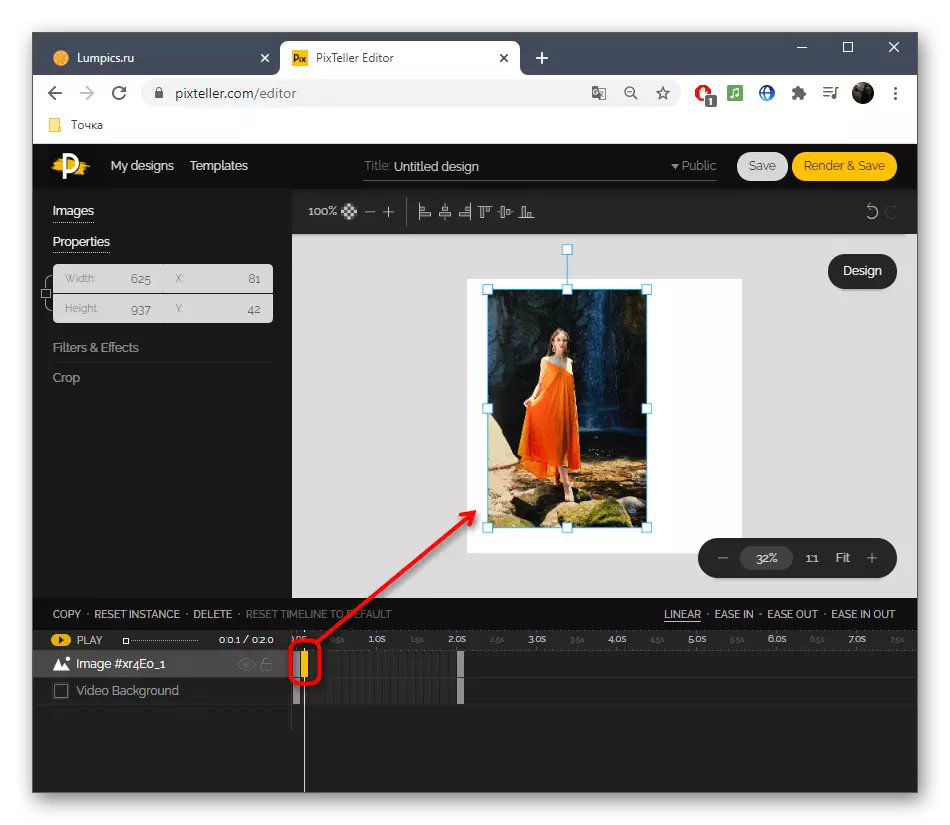
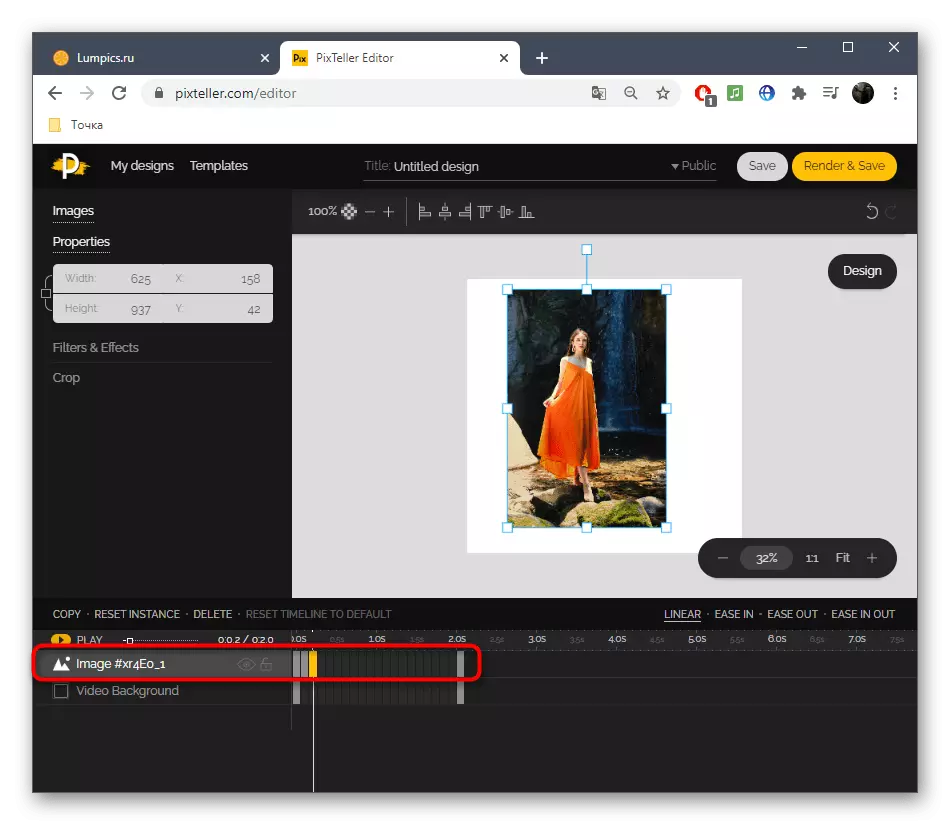
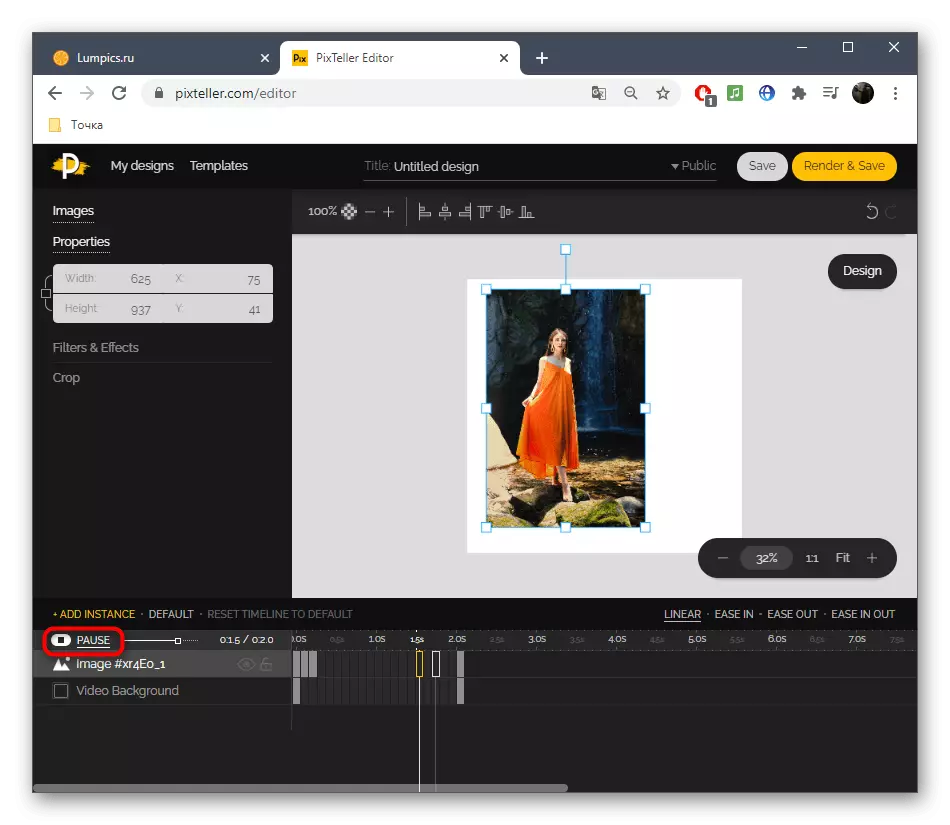

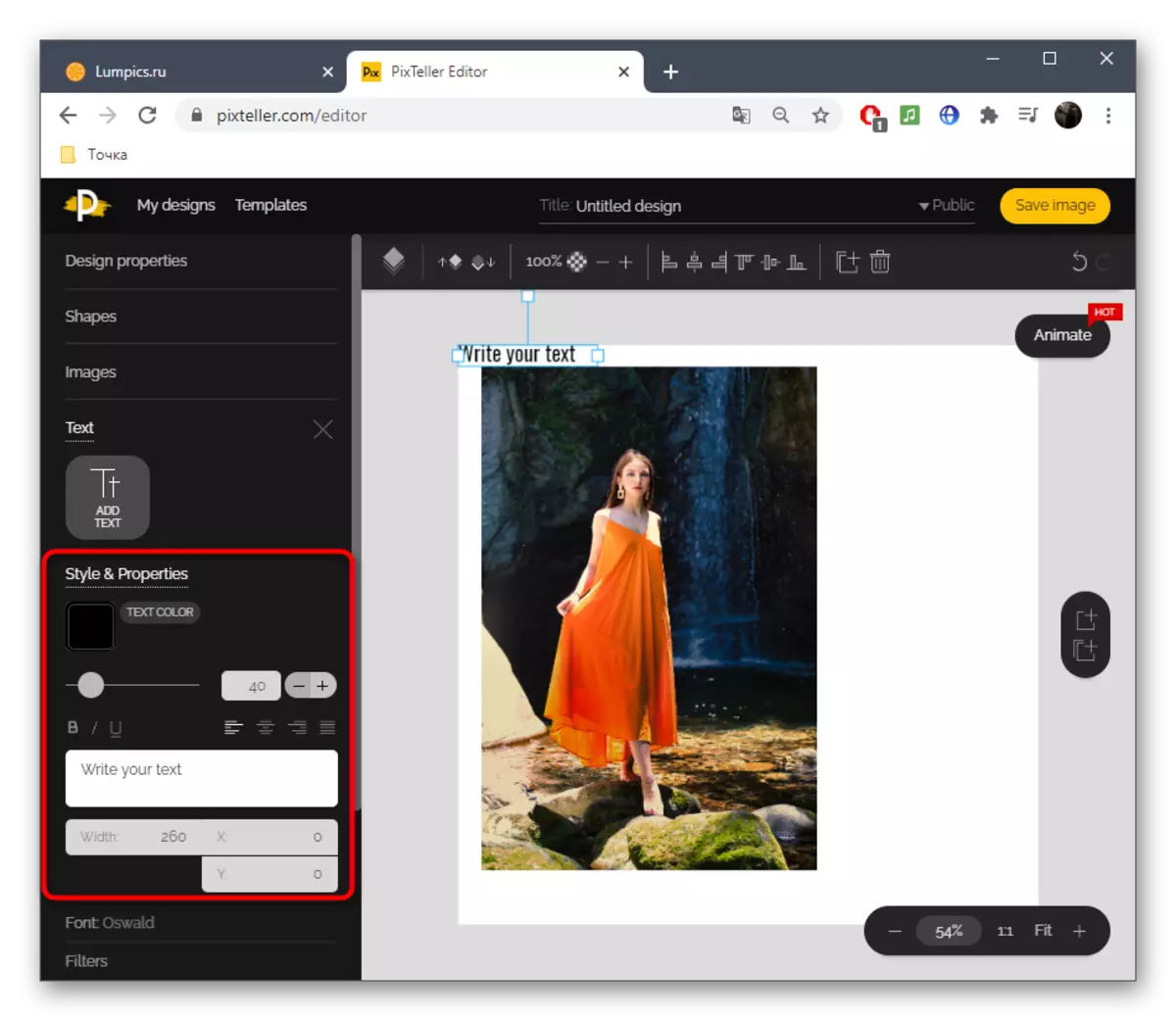
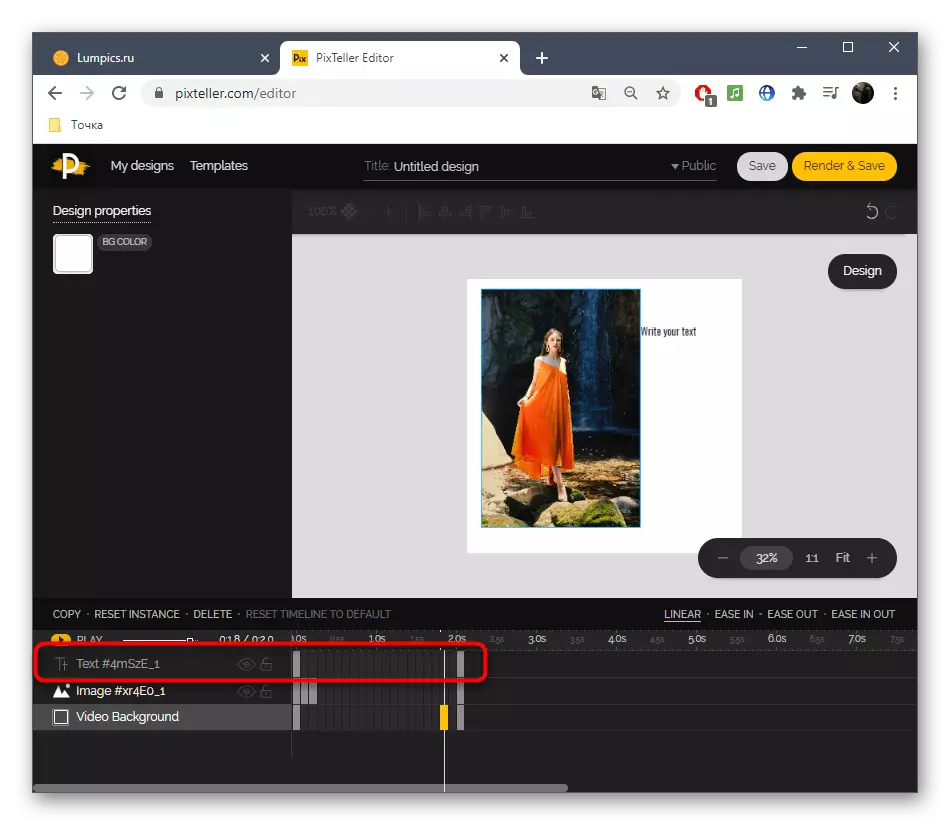

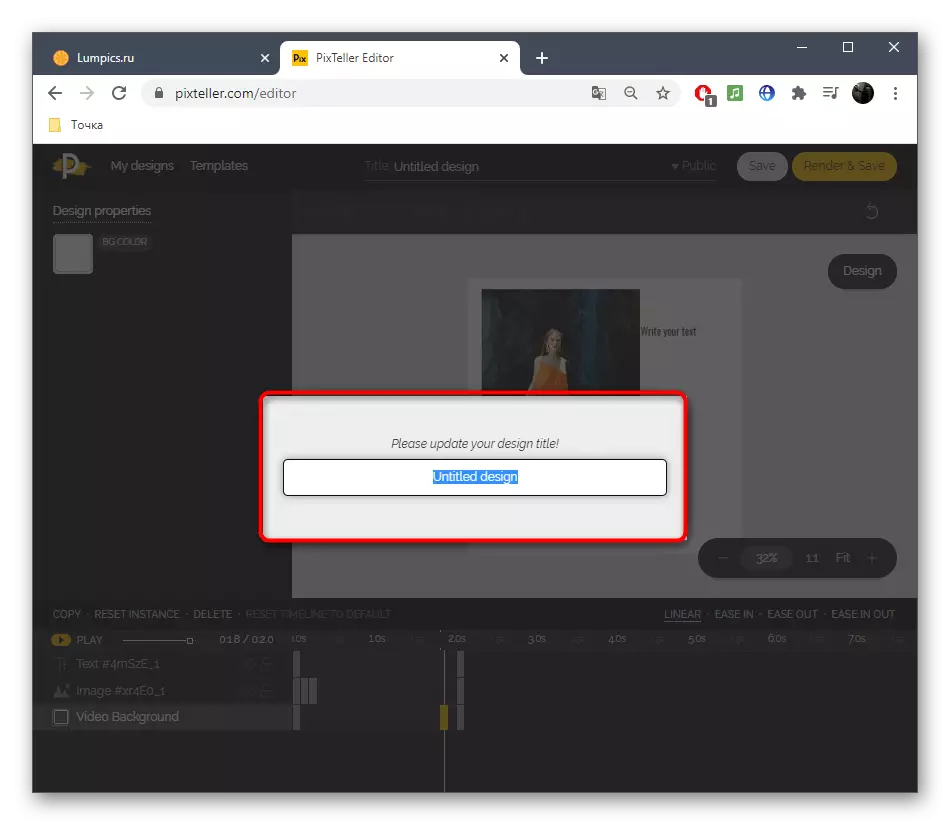

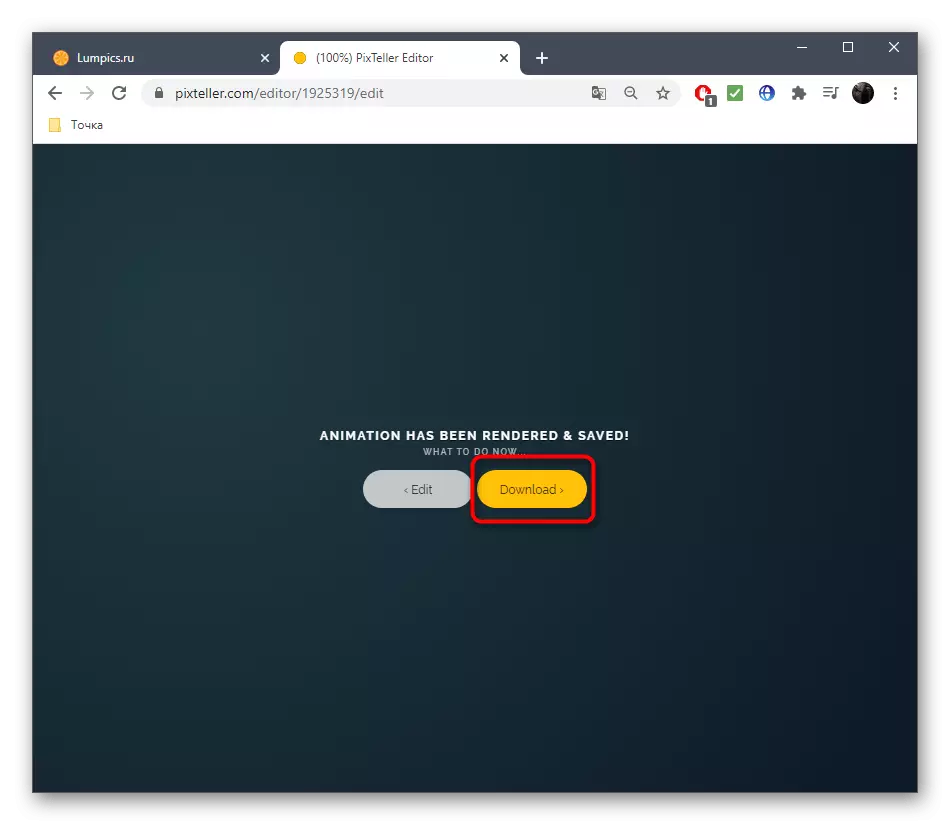
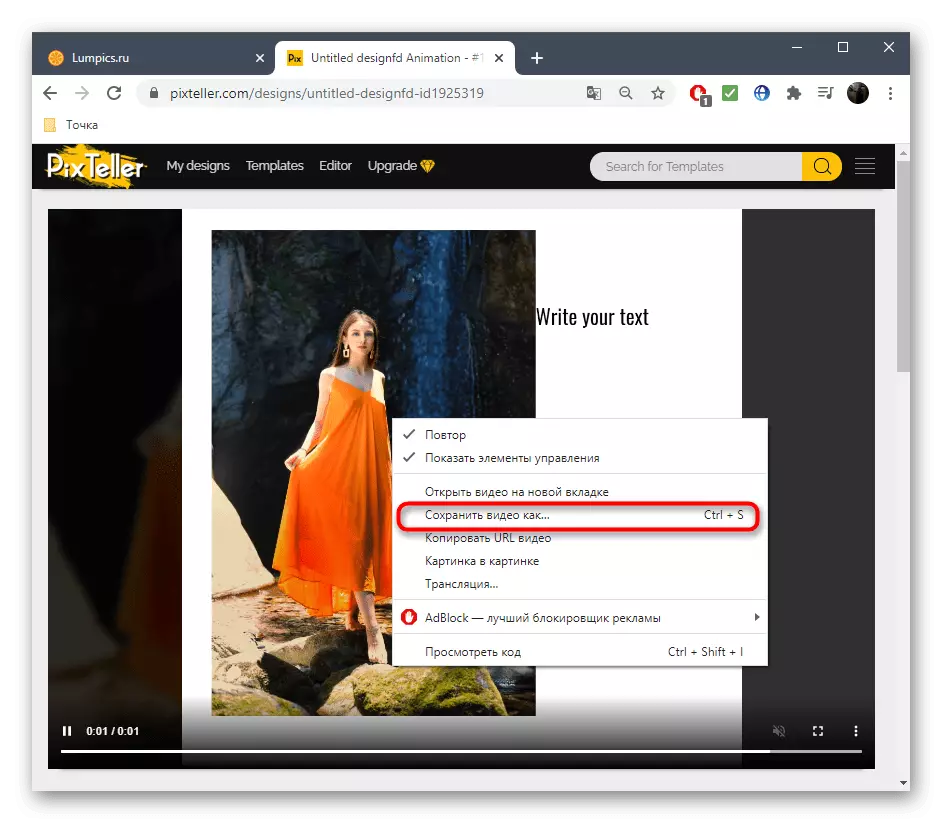
Métode 3: Adobe Spark
Di réngsé, kami perhatikeun jasa online tina pamekar séhat anu katelah Adobe Spark. Fitur na Anjeun tiasa nyiptakeun pidéo fign sareng sababaraha poto atanapi ngan ukur ku cara nambahan sababaraha unsur sareng téks, ku kituna ningkatkeun gambar. Hanjakalna, fungsina katekén situs ieu henteu rata-lebar sapertos anu saméméhna, ku sabab éta ayana di tempat anu terakhir.
Pindah ka jasa Adobe Spack online
- Sakali halaman utama Spabk, ngadaptar atanapi log in dina profil anu parantos aya, teras dina panel kénca, pencét tombol kénca dina bentuk tambah.
- Menu turunna bakal dibuka dimana anjeun hoyong milih "pidéo".
- Anjeun tiasa nyaritakeun carita anjeun ngeunaan proyék atanapi ngan saukur skip léngkah ieu.
- Mimitian damel sareng template atanapi nganggo lambaran bersih.
- Langsung lebet kana nambihan bahan ku ngaklik dina pigura heula.
- Pilih tombol anu tanggung jawab pikeun ngintunkeun gambar.
- Pencét katuhu dina tombol poto unggah.
- Saatos undeur, anjeun tiasa bagi pigura kana dua poto atanapi téks anu sanés.
- Anggo rupa ikon anu bakal hirup dina poto anjeun. Mindahkeun aranjeunna pikeun pigura anu béda pikeun nyiptakeun pangaruh anu dipikahoyong.
- Pas roler siap, klik "Download".
- Upami anjeun teu tiasa langsung ngundeur, antosan sababaraha menit dugi ka prosés réngsé, teras cobian deui.
- Ngaharepkeun diunduh sareng angkat deui interaksi sareng pidéo.